IntelliJ IDEA 运行你的第一个Java应用程序
创建项目让我们创建一个简单的Java Hello World项目。
打开新建项目向导。
你应该注意的主要是项目的SDK。SDK(软件开发套件)是一套软件开发工具,可以让你更快的开发应用程序。IntelliJ IDEA的不包括SDK,所以如果你有没有,下载并安装它。因为我们做一个Java项目,我们需要一个Java SDK(JDK)。
安装完毕后,单击新建,指向JDK的安装文件夹。
在新建项目向导,你可以选择你的项目支持的技术,但你正在做一个普通的Java应用程序,不需要选择他们,只需单击下一步。然后IDE为您提供了从模板创建项目。我们现在不需要这个,所以单击下一步。
指定项目的名称和位置。点击完成。
你有src文件夹在项目中。这是你的源代码的文件夹。右击该文件夹,然后选择New | Java类。
输入这个类的名称“quickstart.HelloWorld”,并单击 OK。
现在,新的类在编辑器中打开。请注意,这个 HelloWorld 类是快速入门包中创建的。HelloWorld 程序的文本是已知的
- package quickstart;
- public class HelloWorld {
- public static void main(String[] args) {
- System.out.println("Hello, World!");
- }
- }
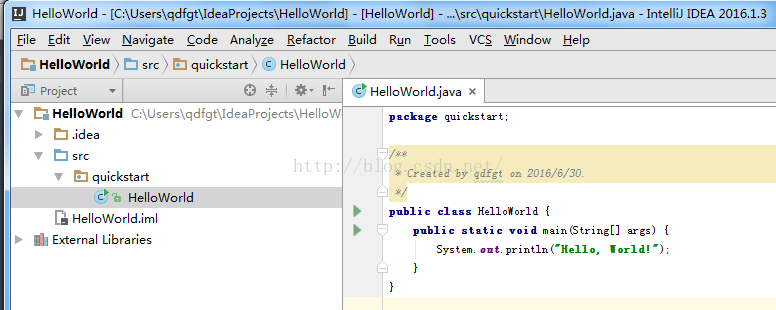
运行一个应用程序时,都需要有一个配置,这个过程是基本的。为了创建一个运行配置,点击Run | 编辑配置,然后单击
 ,然后选择应用。
,然后选择应用。
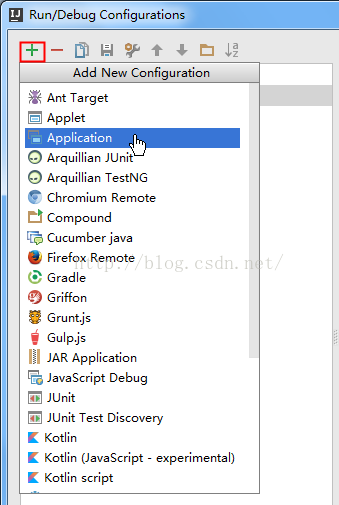
在这里,您可以指定主类和程序参数。因为我们有一个简单的应用程序,我们只需要指出的主类。把quickstart.HelloWorld到主类文本字段。打印在名称字段中的东西,例如:HelloWorld。运行配置已准备就绪。
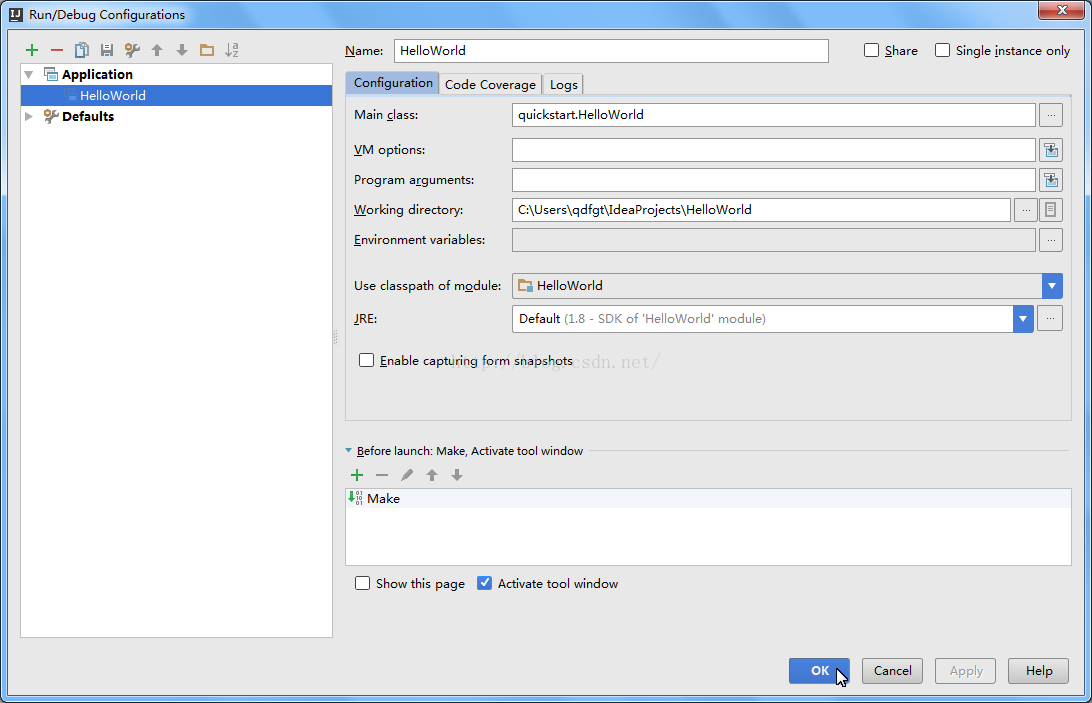
现在,您可以立即运行你的应用程序,并确保所有工作正常。选择Run | 运行'HelloWorld'从主菜单。
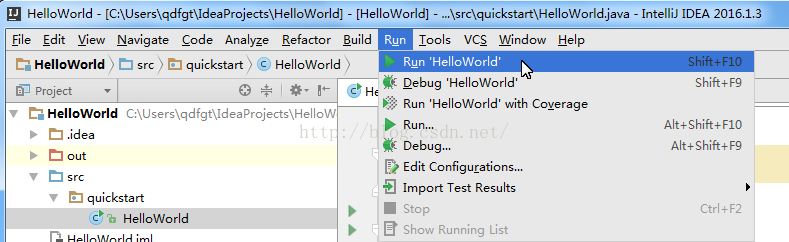
在左下角的窗口中得到的结果!
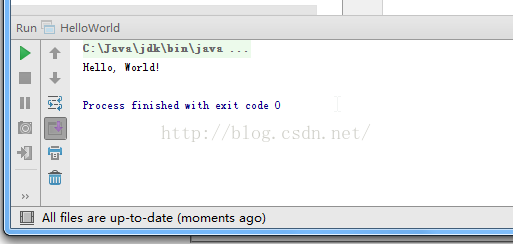
为了调试应用程序,选择Run | 调试。
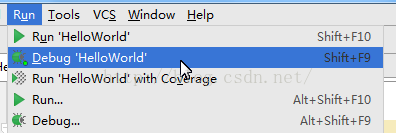
你也为此编辑配置。要了解更多信息,请参阅 运行/调试配置:应用。
在代码行前页面箭头的位置点击鼠标左键可以设置断点。
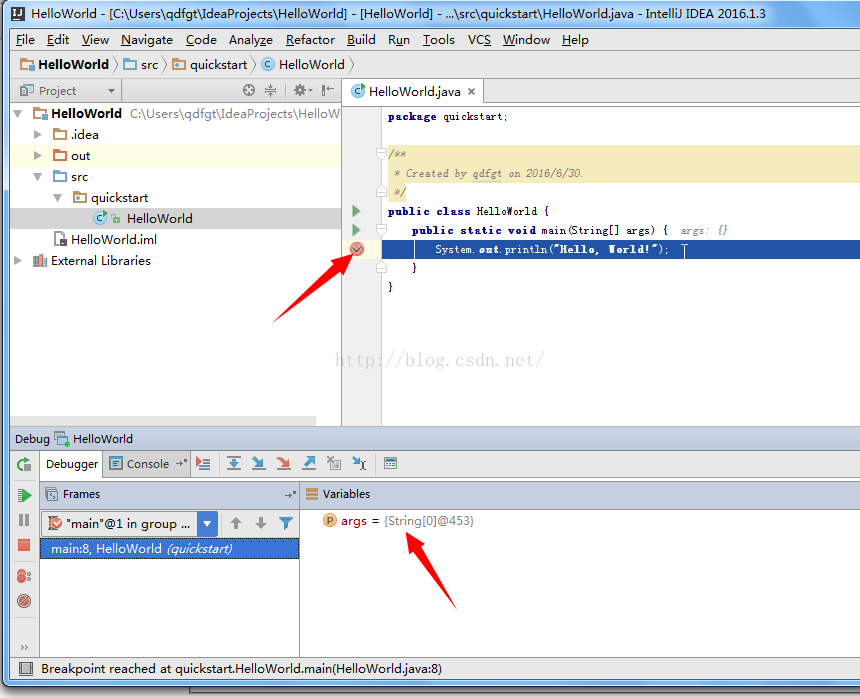
上一篇: IntelliJ IDEA的安装环境要求
下一篇:运行你的第一个Java应用程序
==================相关参考======================
入门:
- 安装和启动语言和特有框架准则:
- 创建项目 原文:Run Your First Java Application








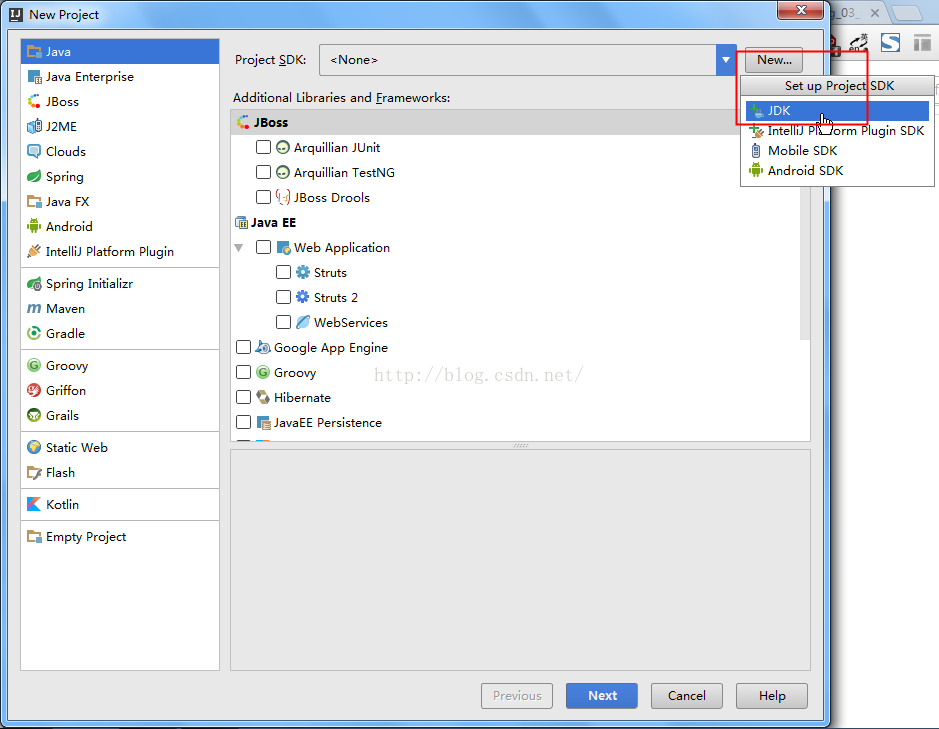
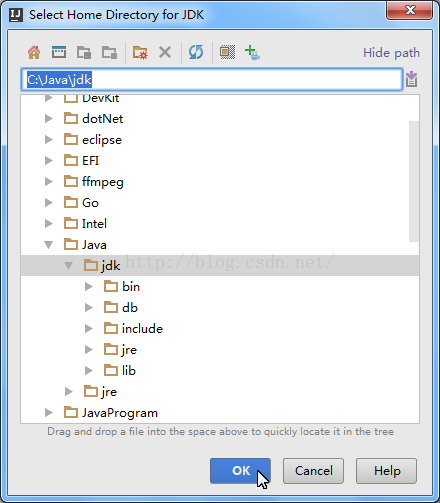
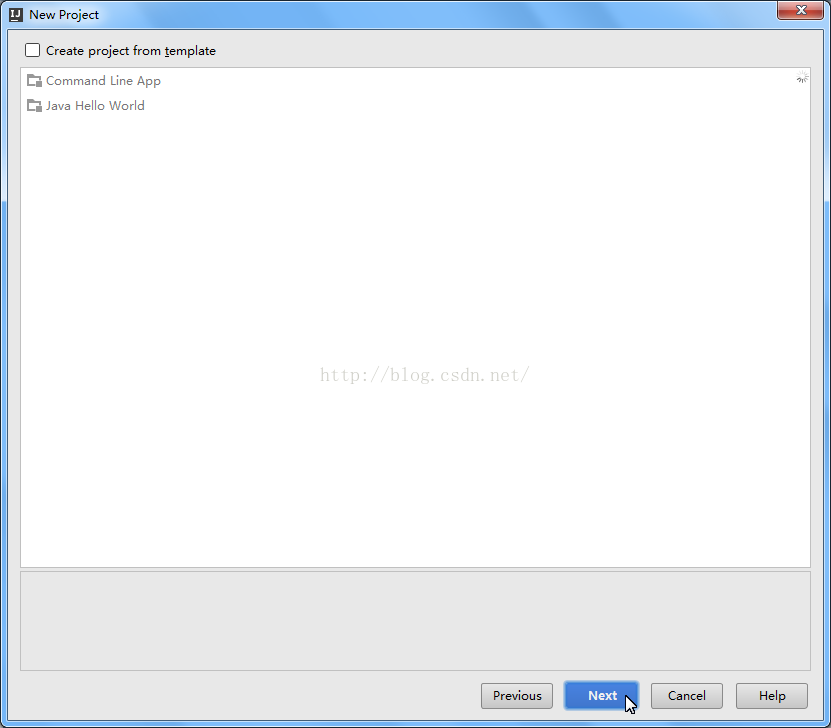
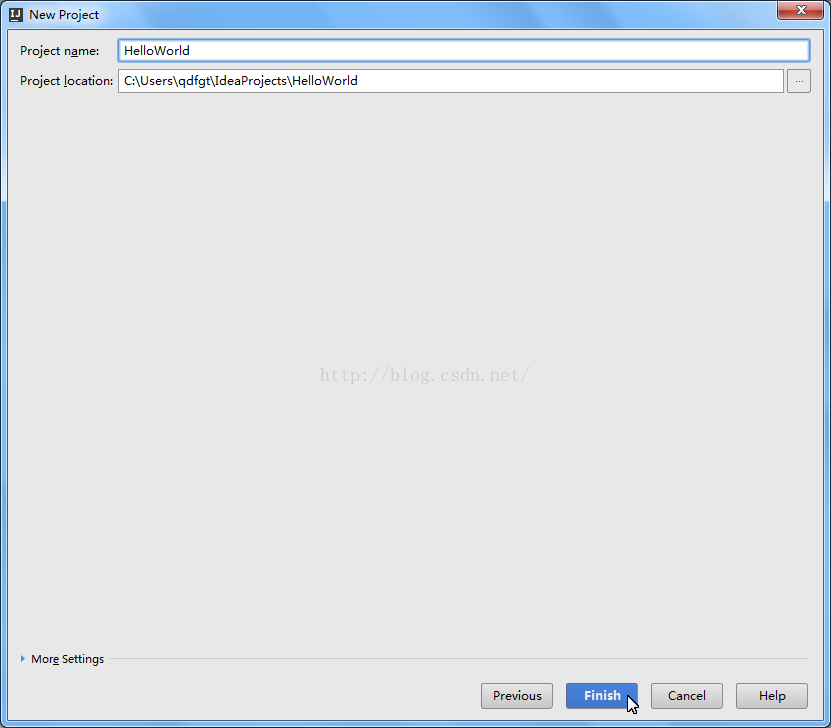
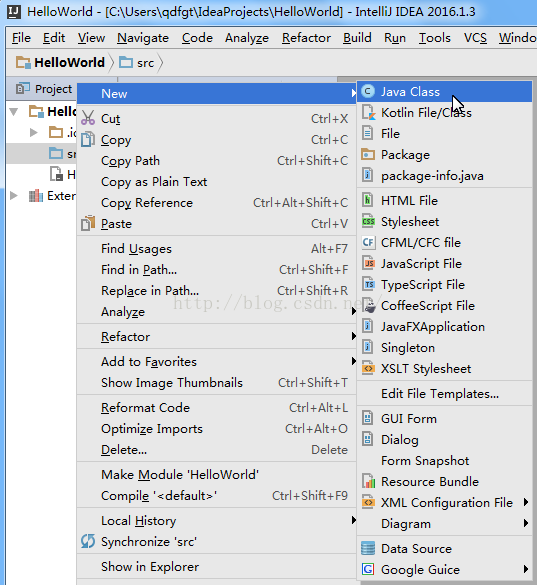
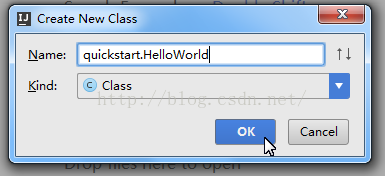














 3619
3619

 被折叠的 条评论
为什么被折叠?
被折叠的 条评论
为什么被折叠?








